Recentemente, o JIRA é usado ativamente por organizações que não têm uma conexão direta com a TI. É difícil para especialistas que não estão familiarizados com o JIRA antes entender a estrutura das consultas JQL se você não der exemplos.
Para simplificar a percepção, decidimos coletar toda a documentação, localizar e colocar em um só lugar. E começaremos com as pesquisas
"básicas" e
"rápidas" .
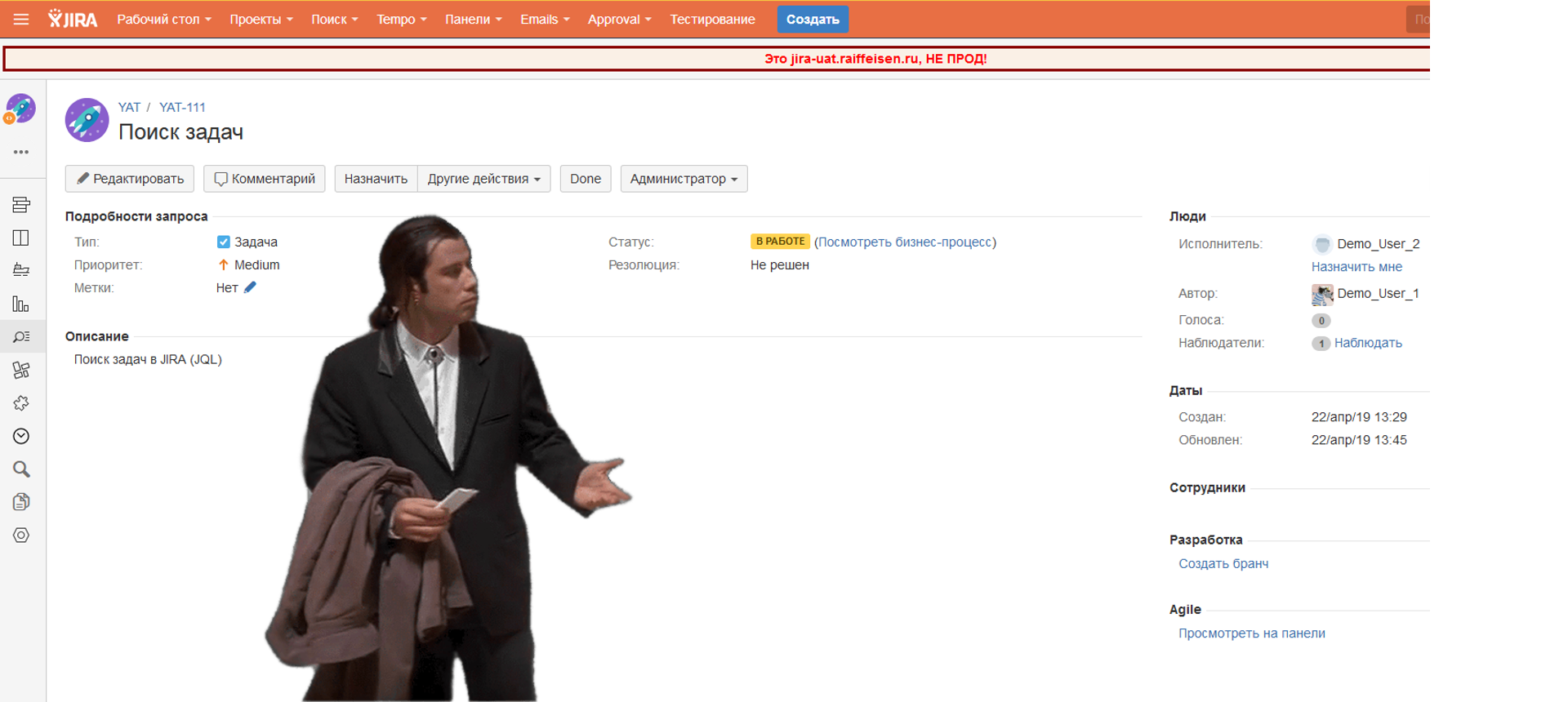
Muitos enfrentaram a necessidade de encontrar uma tarefa adequada na variedade de tarefas já criadas ou selecionar um grupo de tarefas que atendam a certos critérios. Para isso, o JIRA fornece funcionalidade flexível projetada para um especialista técnico e um usuário comum, além de permitir salvar pesquisas para uso posterior. Uma solicitação salva é chamada de filtro.
Existem três maneiras de procurar tarefas no JIRA:
- Rápido.
- Basic.
- Avançado (JQL).
Neste artigo, falaremos sobre a pesquisa
"básica" e
"rápida" . Como usar a pesquisa JQL "avançada" - contaremos na próxima publicação.
Vale ressaltar que, independentemente do método de pesquisa selecionado, apenas as tarefas disponíveis para sua visualização serão retornadas como resposta. A acessibilidade é determinada por direitos de acesso e esquemas de segurança em projetos que possuem essas tarefas.
Pesquisa rápida
A maneira menos precisa e rápida de encontrar tarefas no JIRA. O campo de entrada está localizado no canto superior direito da tela. Para usá-lo, basta começar a digitar o que você está procurando.
 1. Salto rápido para a tarefa
1. Salto rápido para a tarefaSe a chave da tarefa em que você está trabalhando for conhecida, para uma transição rápida, você precisará inseri-la e pressionar Enter.
Suponha que você esteja trabalhando em uma tarefa com a chave "YAT-106"; nesse caso, você pode inserir o valor "YAT-106" ou "yat-106" no campo "Pesquisar".
Muitas vezes, você nem precisa digitar a chave completa, basta digitar a parte digital. Se você estiver trabalhando no projeto "YAT", quando entrar no campo "106", o sistema o redirecionará automaticamente para "YAT-106".
2. Pesquisa rápida inteligenteO JIRA permite que você use uma pesquisa rápida "inteligente" com digitação mínima. Por exemplo, para pesquisar todas as tarefas do tipo "Tarefa" no projeto "YAT" com o status "Concluído", é necessário pesquisar a sequência "Tarefa concluída YAT". E o JIRA o redireciona para a janela do navegador com tarefas selecionadas pelos critérios especificados.
A tabela abaixo lista os termos específicos para a pesquisa rápida inteligente:
3. Pesquisa rápida de textoVocê também pode selecionar tarefas que contenham texto específico - basta inseri-lo no campo "Pesquisar". O JIRA procura tarefas no texto em apenas três campos específicos:
- "Resumo" ("Tema");
- "Descrição";
- "Comentários" ("Comentários").
Pesquisa básica
Essa é uma interface de usuário conveniente para selecionar tarefas. Para usá-lo, você não precisa conhecer o JIRA Query Language (JQL).
Vá para o item de menu
Pesquisar → Pesquisar consultas ;
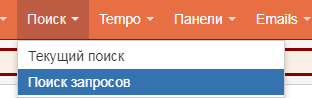
e selecione seu critério de pesquisa:
 Por padrão, a pesquisa "base" contém:
Por padrão, a pesquisa "base" contém:- O critério "Projeto" na lista suspensa para selecionar projetos que contenham tarefas de seu interesse.
- Critério "Tarefa / Tipo" na lista suspensa para selecionar o tipo de tarefas.
- O critério "Status" na lista suspensa para selecionar tarefas pelo status do fluxo de trabalho.
- O critério "contratante" para a seleção de tarefas atribuídas a artistas específicos. Como artistas, você pode selecionar usuários específicos do JIRA ou um grupo JIRA (as tarefas atribuídas a esse grupo serão exibidas).
- O critério "Contém texto" para selecionar tarefas que podem conter texto específico nos campos "Resumo", "Descrição" ou "Comentários".
Se você precisar adicionar outro campo aos critérios de pesquisa, então:- Para começar, recomendamos que você defina os projetos a serem pesquisados no campo "Projeto";
- Defina o tipo de tarefas no campo "Tipo";
- Na lista suspensa "Mais", comece a inserir o nome do campo que será usado como critério de seleção.
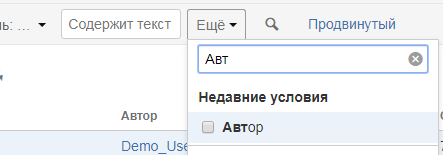
4. Marque a caixa ao lado do campo obrigatório;
5. Defina os critérios de seleção para este campo.
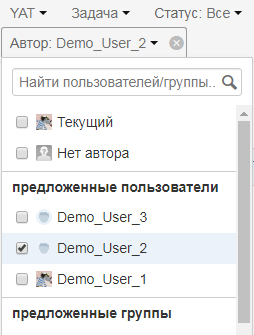
Para remover os critérios de seleção adicionados, basta usar o botão

para este critério.
Uma consulta de uma pesquisa "base" pode ser traduzida em uma pesquisa JQL "avançada" e vice-versa. No entanto, uma consulta de uma pesquisa JQL "avançada" não pode ser convertida em uma "base" se:
- a solicitação contém uma instrução OR ;
- a solicitação contém um operador NOT ;
- a solicitação contém uma declaração VAZIA ;
- contém qualquer um dos operadores de comparação ! =, IS, IS NOT,>,> =, <, <= .
- a solicitação indica os campos que na pesquisa "básica" ficam disponíveis somente após a seleção dos critérios do projeto e do tipo de tarefas.
CuidadoRegra geral: se a consulta não puder ser criada na forma de uma pesquisa "básica", não poderá ser convertida de JQL "avançado" para "básico".
Falaremos sobre os recursos da pesquisa JQL "avançada" no
próximo artigo ;)